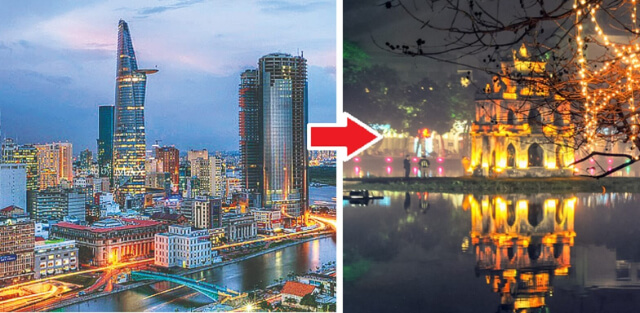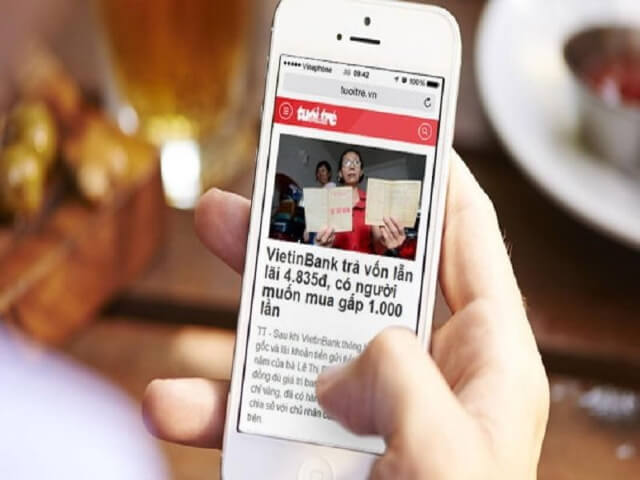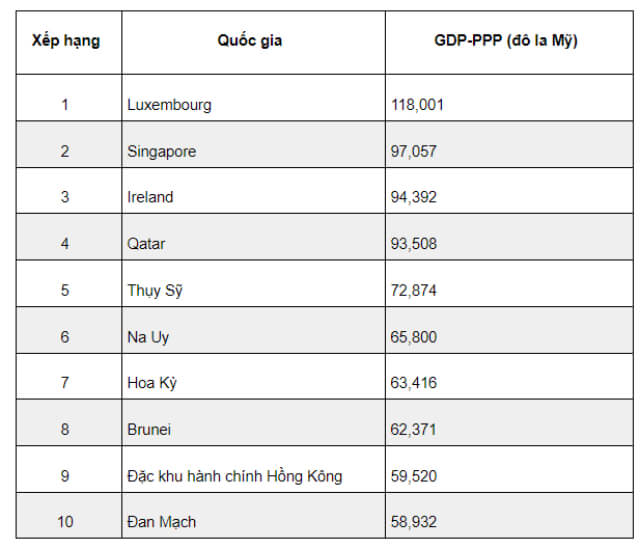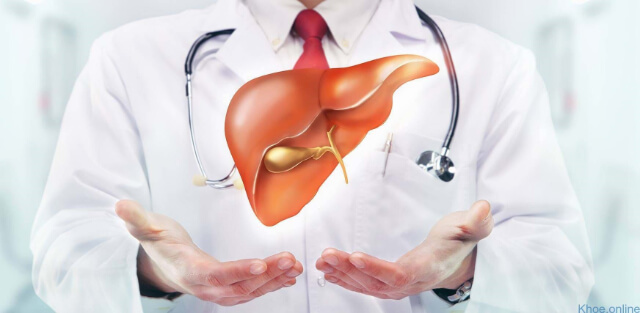Có rất nhiều phím tắt chuyển đổi qua lại giữa các cửa sổ trên Windows giúp di chuyển giữa các Tab. Chúng sẽ giúp bạn thực hiện việc này nhanh chóng, dễ dàng và hiệu quả hơn. Tuy nhiên, có nhiều người không biết rõ về các phím tắt này.
Nếu bạn là người hay làm việc trên máy tính thì chắc hẳn việc chuyển đổi qua lại giữa các Tab là việc làm khá thường xuyên. Thông thường bạn chỉ cần di chuyển chuột tới Tab mà bạn muốn sử dụng. Tuy nhiên, vẫn còn một cách nhanh hơn đó là sử dụng các phím tắt trên bàn phím máy tính.
NỘI DUNG CHÍNH
Sử dụng phím tắt Alt + Tab để chuyển lại qua lại các cửa sổ
Để có thể chuyển đổi qua lại giữa các cửa sổ ứng dụng trên Windows, chúng ta thường hay sử dụng phím tắt Alt + Tab. Đây là phím tắt chuyển đổi qua lại giữa các cửa sổ nhanh chóng và phổ biến. Khi sử dụng phím tắt này thì bạn phải thao tác nhanh, các cửa sổ sẽ tự động mở lên khi bạn sử dụng phím bấm Alt + Tab tới cửa sổ đó.
Sử dụng phím tắt chuyển đổi Ctrl + Alt + Tab
Cũng gần giống như phím tắt Alt + Tab, bạn có thể sử dụng các phím Ctrl + Alt + Tab để chuyển đổi qua các cửa sổ. Tuy nhiên, khi sử dụng phím tắt này, bạn cần bấm Enter để có thể mở cửa sổ. Dù phải bấm nhiều phím hơn nhưng sử dụng cách này sẽ giúp bạn không bị mở nhầm cửa sổ nếu như bạn không muốn người khác thấy những cửa sổ khác.
Phím tắt Windows + Tab để chuyển đổi giữa các cửa sổ

Ngoài các phím tắt trên, chúng ta còn phím tắt chuyển đổi qua lại giữa các cửa sổ khá hay và phổ biến nữa là tổ hợp phím Windows + Tab. Khi sử dụng tổ hợp phím tắt chuyển đổi này, trên các máy có hệ điều hành Windows 7 sẽ hiển thị các cửa sổ theo dạng cuộn. Còn đối với các máy có hệ điều hành Windows 10 thì phím tắt chuyển đổi giữa những cửa sổ này sẽ giúp bạn quản lý, lựa chọn Desktop ảo và những cửa sổ đang mở.
Một số phím tắt chuyển đổi qua lại giữa các cửa sổ theo các trình duyệt
Các phím tắt trên sẽ giúp bạn thao tác giữa các cửa sổ nhanh chóng hơn và hiệu quả hơn. Đặc biệt, trong trường hợp máy tính của bạn bị đơ không thể mở qua cửa sổ khác, hay đang không tiện dùng chuột thì các phím tắt chuyển đổi qua lại giữa các cửa sổ sẽ là phương pháp hữu ích cho bạn.
Ngoài các phím tắt phổ biến đã nêu trên, giữa các trình duyệt có một số phím tắt giúp bạn chuyển đổi qua lại giữa các cửa sổ nhanh chóng. Bạn có thể tham khảo những phím tắt theo các trình duyệt được nêu dưới đây.
Sử dụng các phím tắt trên trình duyệt Chrome:
- Phím tắt để chuyển đổi qua lại giữa các cửa sổ: CTRL + TAB
- Phím tắt để chuyển đổi tab theo thứ tự từ phải qua trái: CTRL + SHIFT + TAB
- Phím tắt để chuyển đổi các tab theo thứ tự từ trái qua phải: CTRL + PGUP
- Để chuyển đổi các cửa sổ từ phải qua trái, bạn cũng có thể sử dụng phím tắt: CTRL + PGDN
- Để đóng hay mở tab đã đóng ở thao tác trước đó bạn có thể thực hiện các thao tác phím tắt: CTRL + SHIFT + T
- Khi muốn di chuyển đến các tab ở cuối cùng của trình duyệt Chrome, bạn có thể sử dụng các phím tắt: CTRL+9
Đối với trình duyệt Internet Explorer, bạn có thể sử dụng các phím tắt:
- Phím tắt chuyển đổi qua lại giữa các tab: CTRL + TAB
- Phím tắt di chuyển qua lại các tab từ phải qua trái: CTRL + SHIFT + TAB
- Để di chuyển đến tab ở cuối cùng của trình duyệt này, bạn sử dụng phím tắt: CTRL + 9
- Để mở thêm một tab mới trong trình duyệt: CTRL + N
- Để mở lặp lại tab hiện tại trong tab mới: CTRL + K
Đối với trình duyệt Firefox, bạn có thể sử dụng các phím tắt sau đây:
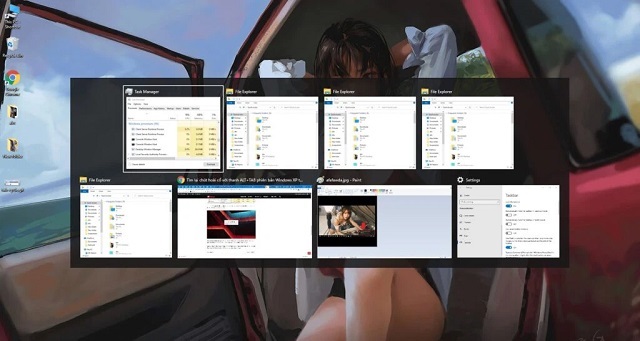
- Để chuyển đổi qua lại giữa các tab trong trình duyệt: CTRL + TAB
- Để chuyển đổi tab từ phải qua trái, bạn có thể dùng các phím tắt: CTRL + SHIFT + TAB
- Để chuyển đổi qua lại giữa các cửa sổ từ trái qua phải, bạn cũng có thể sử dụng phím tắt: CTRL + PGUP
- Phím tắt chuyển đổi giữa các cửa sổ từ phải qua trái: CTRL + PGDN
- Để mở các cửa sổ đã đóng ở thao tác trước đó: CTRL + SHIFT + T
- Đặc biệt, với trình duyệt Firefox, bạn có thể sử dụng thêm một chức năng mới đó là xem lại toàn bộ các tab đang mở bằng cách nhấn tổ hợp phím: CTRL + SHIFT + E
Đối với trình duyệt Safari:
Đối với trình duyệt này, bạn có thể sử dụng phím tắt chuyển đổi qua lại giữa các cửa sổ như các trình duyệt trên. Tuy nhiên, tổ hợp phím để mở thêm cửa sổ mới là Ctrl + N sẽ không có tác dụng trong trình duyệt Safari.
Bài viết trên đây đã nêu một số phím tắt chuyển đổi qua lại giữa các cửa sổ phổ biến, hay được sử dụng trên Windows và một số trình duyệt như Chrome, Safari, Firefox, Internet Explorer. Chỉ với một vài phím tắt đơn giản trên máy tính, bạn sẽ thực hiện việc chuyển đổi qua lại các Tab nhanh chóng và dễ dàng ngay cả khi không có chuột và máy bị đơ. Hy vọng bài viết trên đây sẽ cung cấp cho bạn những thông tin hữu ích về các phím tắt.